Win11Bitlocker加密怎么解除?分区Bitlocker加密如何取消?
Windows系统有Bitlocker加密功能,有用户想知道Win11Bitlocker加密怎么解除?分区Bitlocker加密如何取消?其实方法很简单,只需要右键对应硬盘,再打开加密管理就可以在其中解除加密了。下面给大家带来详细的图文教程一起来看看吧。
Windows系统有Bitlocker加密功能,有用户想知道Win11Bitlocker加密怎么解除?分区Bitlocker加密如何取消?其实方法很简单,只需要右键对应硬盘,再打开加密管理就可以在其中解除加密了。下面给大家带来详细的图文教程一起来看看吧。

分区Bitlocker加密如何取消?
1、进入“此电脑”,找到并右键选中被加密的硬盘,点击“显示更多选项”
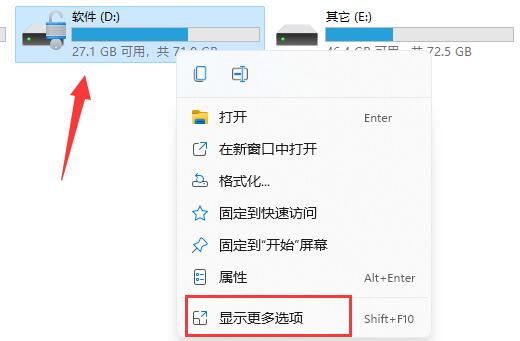
2、在更多选项中选择“管理Bitlocker”

3、在打开的窗口中点击“关闭Bitlocker”
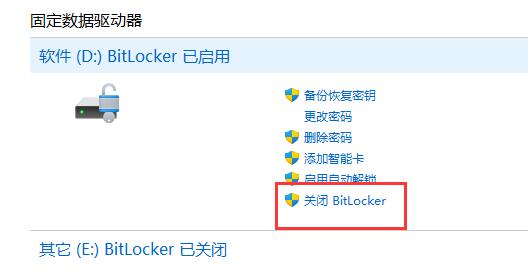
4、在弹出提示中选择“关闭Bitlocker”

5、等待解密进度条走完,就可以解除win11硬盘加密了。
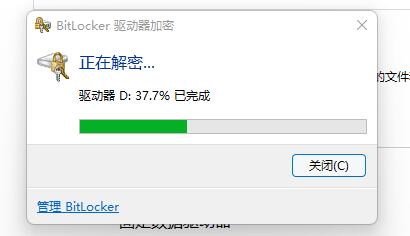
Win11教程最新文章
游戏排行
热点推荐
换一换- Win11不能拖拽文件到任务栏怎么解决?Win11拖拽文件到任务栏的方法
- 有必要装Win11专业工作站版本么?小编为你解答
- Win11右下角WiFi图标不见了怎么显示?Win11右下角WiFi图标找回方法教学
- Win11共享win7打印机提示709怎么办?Win11打印机提示709错误解决方法
- Win11磁盘清理怎么没有了?Win11磁盘清理在哪打开?
- Win11暂停更新点不了怎么办?Win11暂停更新是灰色的如何解决?
- Win11卸载更新在哪?Win11卸载更新的两种方法
- Windows沙盒无法连接网络?Win11中Sandbox沙盒不能联网解决教程
- Win11蓝屏错误代码WHEA_UNCORRECTABLE_ERROR如何解决?
- Win11 双击文件夹弹出属性怎么解决?





















